|
<< Click to Display Table of Contents >> Individuelle Lautstärke-Regelung |
  
|
|
<< Click to Display Table of Contents >> Individuelle Lautstärke-Regelung |
  
|
Bei jedem Titel, egal ob Hintergrundmusik oder Sound-Objekt, kann die Lautstärke individuell geregelt werden. Dies geschieht in der Timeline über runde Markierungspunkte.
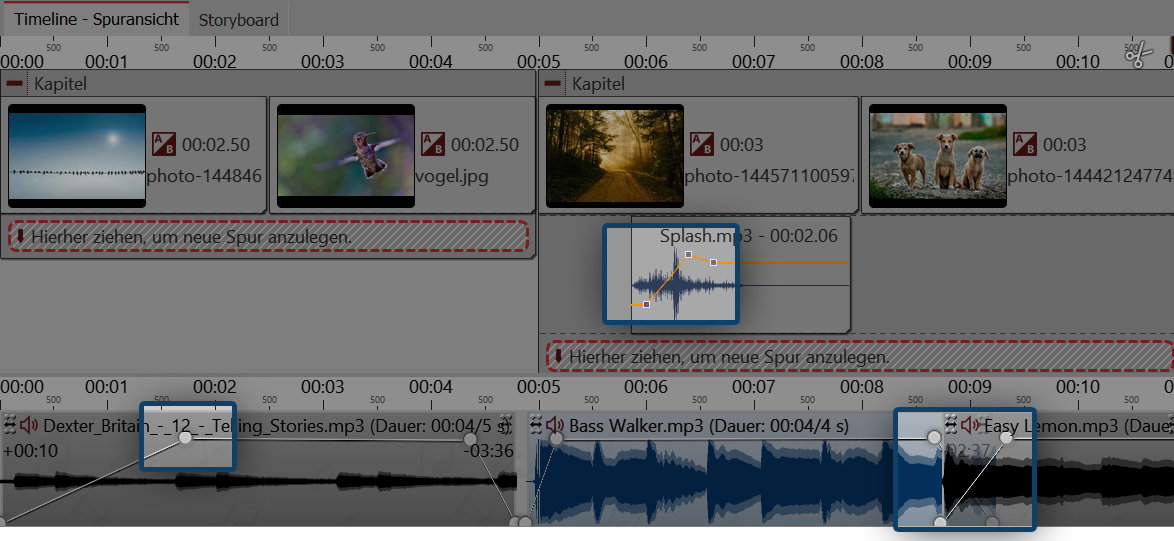
Lautstärke individuell anpassen
1. Lautstärkekurve ändern
Die Lautstärke kann mit Hilfe einer Linie innerhalb eines Musikstückes variiert werden. Das Auf und Ab der Linie entspricht der Variation der Lautstärke.
Um diese Linie sichtbar zu machen, klicken Sie mit der Maus auf die Wellenform des Titels. Jeder Klick erzeugt einen Punkt, der verschoben werden kann. Klicken Sie einen Punkt mit der rechten Maustaste an, so wird er gelöscht. Beim Löschen des letzten Punktes wird die Linie entfernt.
Wenn Sie zwei Titel sanft ineinander übergehen lassen möchten, nutzen Sie die Lautstärkekurve. Setzen Sie am Ende von Titel 1 zwei Punkte auf der Lautstärkekurve. Das Gleiche tun Sie am Beginn von Titel 2.
Nun senken Sie in Titel 1 den zweiten Punkt ab, sodass der sich weit unten befindet (Lautstärke bei 0%). Wiederholen Sie dies für den ersten Punkt auf Titel 2. Die Linien der Lautstärkekurven sehen nun aus, wie ein V.
Schieben Sie die Titel so übereinander, dass aus den Linien ein X wird. Damit erklärt sich auch die Bedeutung des Titels "Crossfading" (das englische Wort "cross" bedeutet "Kreuz").

Musikstücke sanft in einander übergehen lassen
|
Die Hintergrundmusik wird automatisch abgeblendet, wenn ein Sound-Objekt oder ein Video-Objekt gestartet wird. Sie müssen dies nicht manuell einstellen. In den Musikeinstellungen können Sie die Abblendlautstärke und -dauer konfigurieren. Sollen die Musikeinstellungen für ein bestimmtes Sound- oder Video-Objekt nicht gelten, so deaktivieren Sie im Bereich Eigenschaften unter Sound die Option Hintergrundmusik abblenden. |